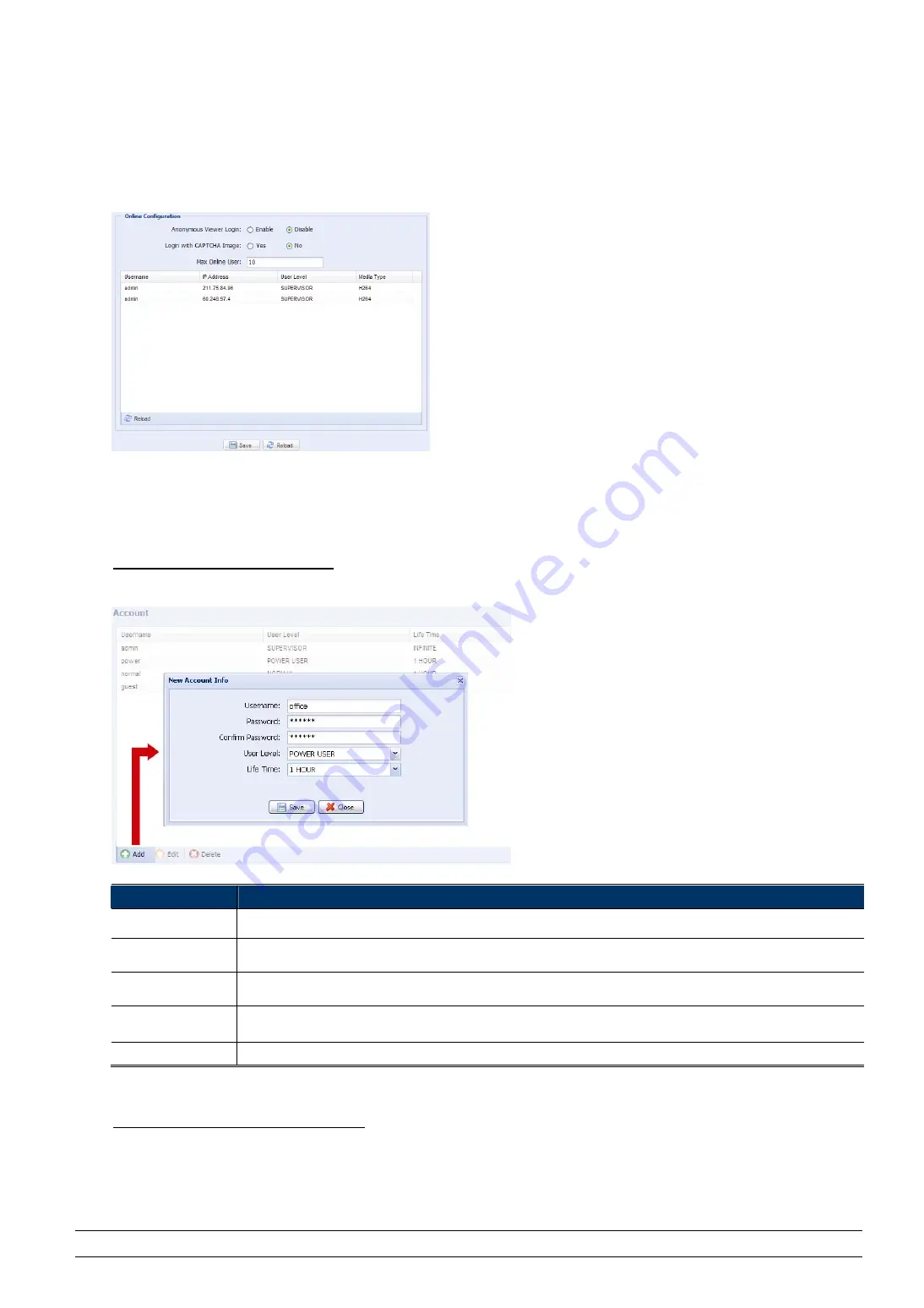
26
3.8.4 Онлайн
Это меню позволяет просмотреть информацию о текущих подключенных пользователях. Кнопка «Reload
(Обновить)» позволяет обновить список.
В строке «Anonymous Viewer Login (Анонимный вход)» выберите «Enable (Включить)», чтобы
разрешить доступ анонимным зрителям.
Чтобы отключить проверку кодовых картинок при входе в систему, выберите «No (Нет)» в строке
«Login with CAPTCHA Image (Вход с вводом символов CAPTCHA)».
3.8.5 Аккаунт
Это меню позволяет создать новые аккаунты с разными правами доступа, редактировать и удалять
имеющиеся аккаунты.
Как создать новый аккаунт
Шаг 1: Нажмите «New (Добавить)» и заполните требуемые поля.
Поле
Описание
Имя пользователя
Задайте имя пользователя, которое будет использоваться для доступа к камере. Имя пользователя должно
содержать до 16 буквенно-цифровых символов.
Пароль
Установите пароль, который будет использоваться для удаленного входа. Пароль должен содержать до 16
буквенно-цифровых символов.
Подтверждение
пароля
Введите пароль повторно для подтверждения.
Уровень
пользователя
Задайте уровень доступа для аккаунта с соответствующими правами доступа к различным функциям. Имеется
четыре уровня доступа: СУПЕРВИЗОР/ОПЕРАТОР/ОБЫЧНЫЙ ПОЛЬЗОВАТЕЛЬ/ГОСТЬ.
Время сеанса
Задайте разрешенное время сеанса доступа для аккаунта: (1 МИН/5 МИН/10 МИН/1 ЧАС/1 ДЕНЬ/БЕСКОНЕЧНО)
Шаг 2: Нажмите «Save (Сохранить)», чтобы подтвердить настройки и создать новый аккаунт.
Изменение/удаление аккаунта
Шаг 1: Выберите аккаунт для редактирования или удаления.
Шаг 2: Для изменения аккаунта нажмите «Edit (Изменить)», измените настройки и нажмите «Save
(Сохранить)».
Для удаления аккаунта нажмите «Delete (Удалить)».
Внимание
:
Невозможно
удалить
аккаунт
,
если
он
является
единственным
в
списке
аккаунтов
.
















































